Os fluxos de trabalho permitem automatizar tarefas ou processos repetitivos que conectam um ou mais aplicativos ao Teams. Em suma, eles podem economizar tempo e esforço. Criar um fluxo de trabalho diretamente de um canal no Teams é fácil.
Selecione o canal
-
No lado esquerdo do Teams, selecione o ícone do Teams

-
Selecione o canal ao qual deseja adicionar o fluxo de trabalho clicando com o botão direito do mouse no canal ou clicando em Mais opções


-
Selecione Fluxos de trabalho.
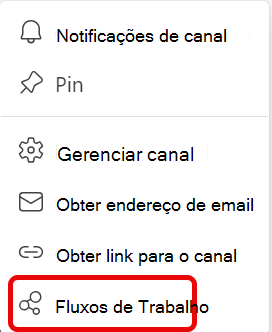
-
Na caixa de diálogo Fluxos de trabalho , selecione o fluxo de trabalho que você deseja adicionar ao canal.
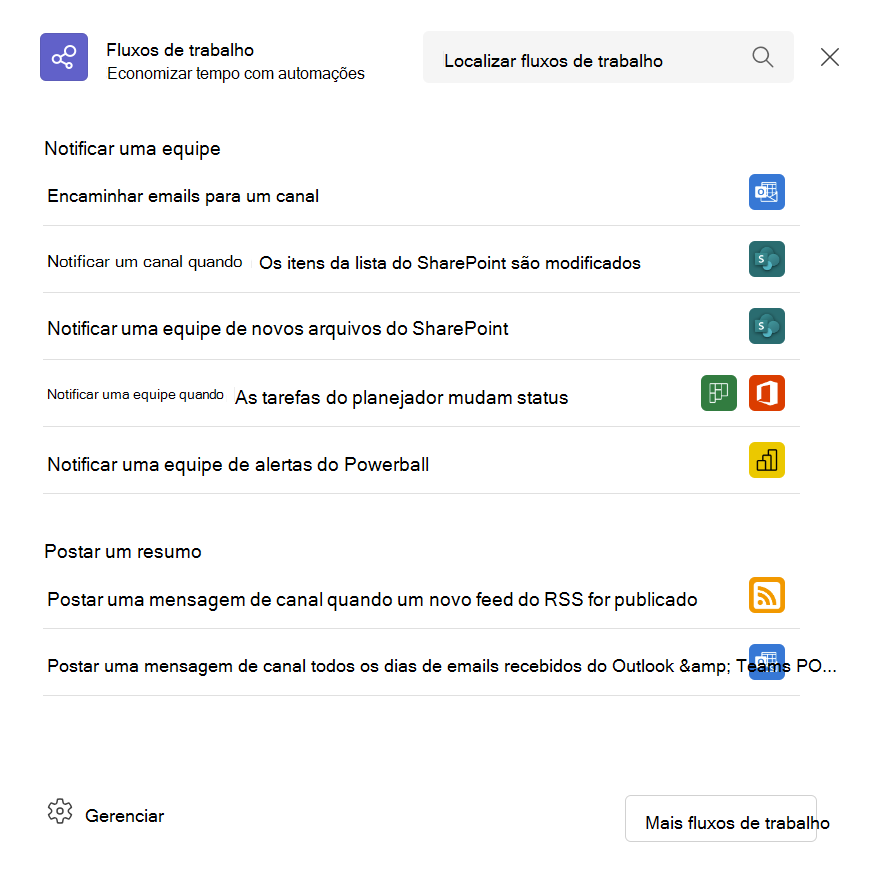
-
Fluxos de trabalho comuns são agrupados por tipo.
-
Se você não vir o fluxo de trabalho de que precisa, pode pesquisar na caixa de pesquisa Localizar fluxos de trabalho .
-
Se você selecionar Mais fluxos de trabalho, o aplicativo Workflows será aberto. A partir daqui, você pode navegar por todos os modelos de fluxo de trabalho ou criar um novo.
-
Se você selecionar Gerenciar fluxos de trabalho, o aplicativo Workflows será aberto. A partir daqui, você pode gerenciar fluxos de trabalho existentes, procurar todos os modelos de fluxo de trabalho ou criar um novo.
Configurar o fluxo de trabalho
-
Selecione um nome descritivo para o fluxo de trabalho ou use o nome sugerido.
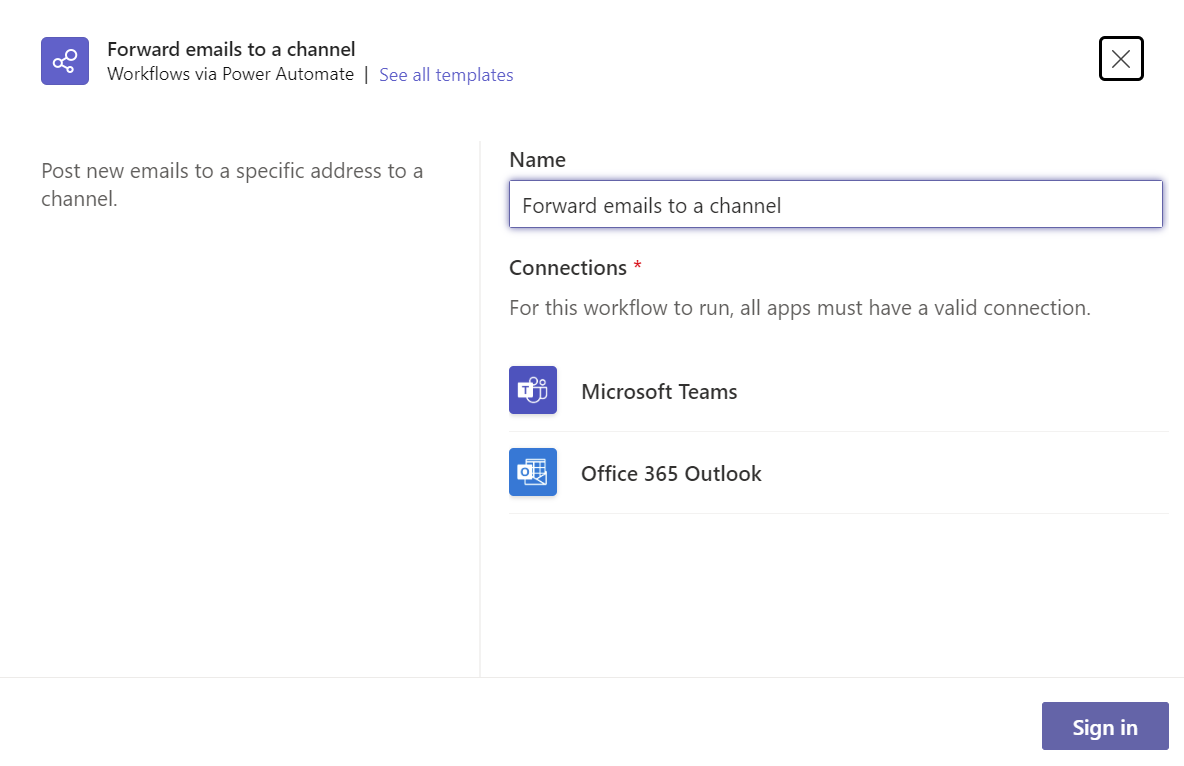
-
Verifique se você está conectado aos aplicativos necessários para o fluxo de trabalho selecionado. Selecione Avançar.
-
Preencha os Detalhes do fluxo de trabalho. Itens de detalhes podem incluir coisas como endereços de email, grupos planner, bibliotecas do SharePoint e muito mais.

-
Selecione a equipe do Teams e o canal do Teams em que você gostaria que o fluxo de trabalho fosse executado.
-
Selecione Adicionar fluxo de trabalho para adicionar o fluxo de trabalho ao canal.
Lembre-se de que, depois de criar seu fluxo de trabalho, você pode gerenciá-lo no aplicativo Workflows no Teams ou no Power Automate. Além disso, lembre-se de que os fluxos de trabalho que você cria no aplicativo workflows no Microsoft Teams são sempre criados no ambiente padrão da sua organização.
Observação: Os conectores de um canal agora podem ser encontrados na seção Gerenciar canal de Configurações.










